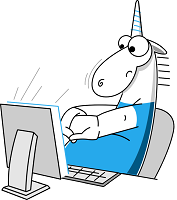 PVS-Studio поддерживает анализ проектов на языках C, C++, C# и Java. Использовать анализатор можно под системами Windows, Linux и macOS. В этой заметке речь пойдет об анализе кода, написанного на C и C++ в среде Linux.
PVS-Studio поддерживает анализ проектов на языках C, C++, C# и Java. Использовать анализатор можно под системами Windows, Linux и macOS. В этой заметке речь пойдет об анализе кода, написанного на C и C++ в среде Linux.Установка
Установить PVS-Studio под Linux можно разными способами, в зависимости от типа дистрибутива. Наиболее удобный и предпочтительный способ – использование репозитория: так это позволяет автоматически обновлять анализатор при выходе новых версий. Второй вариант – использовать установочный пакет, который можно скачать здесь.
Команды, которые необходимо выполнить для установки, зависят от дистрибутива Linux, который вы используете. Например, для систем, основанных на Debian, установка из репозитория выглядит так:
wget -q -O - https://files.viva64.com/etc/pubkey.txt | sudo apt-key add -
sudo wget -O /etc/apt/sources.list.d/viva64.list \
https://files.viva64.com/etc/viva64.list
sudo apt update
sudo apt install pvs-studioЧтобы установить PVS-Studio из установочного пакета, можно воспользоваться утилитой gdebi:
sudo gdebi pvs-studio-VERSION.debБолее подробно процесс установки описан в разделе "Установка и обновление PVS-Studio в Linux" документации. Там же вы можете найти информацию о системах, не основанных на Debian.
После установки нужно ввести лицензионные данные. Для этого используется команда
pvs-studio-analyzer credentials NAME KEY [-o LIC-FILE]Где NAME и KEY – имя, на которое зарегистрирована лицензия, и лицензионный ключ. Необязательный параметр –o позволяет задать путь, по которому будет сгенерирован файл лицензии. По умолчанию он хранится в каталоге ~/.config/PVS-Studio/.
Триальный ключ вы можете получить на странице "Скачать и попробовать PVS-Studio".
Проверка проектов
После установки анализатора можно приступать к проверке проектов. Для этого существуют два основных способа:
- Мониторинг компиляции;
- Запуск в процессе сборки непосредственно из сборочной системы.
Рассмотрим сначала первый способ. Чтобы запустить мониторинг под Linux, понадобится утилита strace. Анализатор использует ее для сбора информации о том, какие процессы запускались во время сборки проекта.
Запуск производится следующей командой:
pvs-studio-analyzer trace -- makeВ этом примере используется сборка с помощью make, но на месте вызова make может стоять любая другая команда, которую вы используете, чтобы начать сборку. Параметры командной строки в нее можно передать обычным способом.
После сборки strace создаст файл, который анализатор будет использовать для проверки исходного кода. Запустить анализ можно командой
pvs-studio-analyzer analyze -o /path/to/project.logНа выходе получится закодированный файл с результатами, который вы можете сконвертировать в один из поддерживаемых форматов. Работу с отчетами мы рассмотрим в следующем разделе.
Кроме использования strace, анализ также можно запустить на основе файла compile_commands.json (JSON Compilation Database). Многие системы сборки позволяют экспортировать команды вызовов компилятора, или вы можете воспользоваться для этого утилитой BEAR. Запустить анализ в этом случае можно командой
pvs-studio-analyzer analyze –f /path/to/compile_commands.jsonСледует отметить, что анализатор распознает используемый компилятор по имени его исполняемого файла. Если при проверке вы получаете ошибку «No compilation units found», попробуйте указать имя вашего компилятора через параметр –compiler или –c:
pvs-studio-analyzer analyze -c MyCompilerЭто может понадобиться при кросс-компиляции и использовании компиляторов с нестандартными именами исполняемых файлов.
Кроме запусков в режиме мониторинга, вы можете интегрировать анализатор в вашу сборочную систему или IDE. Примеры проектов с уже настроенной интеграцией вы можете найти на GitHub в репозитории PVS_Studio:
- pvs-studio-cmake-examples
- pvs-studio-qmake-examples
- pvs-studio-makefile-examples
- pvs-studio-waf-examples
- pvs-studio-eclipse-examples
Более подробную инструкцию по запуску анализа под Linux смотрите в документации.
Работа с отчетами
После проверки проекта анализатор создает закодированный отчет. Для того, чтобы конвертировать его в один из поддерживаемых форматов, следует использовать утилиту plog-converter, которая устанавливается вместе с PVS-Studio.
Утилита поддерживает следующие форматы:
- xml – удобный формат для дополнительной обработки результатов анализа, поддерживается плагином для SonarQube;
- csv – текстовый формат, предназначенный для представления табличных данных;
- errorfile – формат вывода gcc и clang;
- tasklist – формат ошибок, который можно открыть в QtCreator;
- html – отчет html с кратким описанием результатов анализа;
- fullhtml – отчет html с сортировкой результатов анализа по разных параметрам и навигацией по исходному коду.
Для просмотра отчета наиболее удобен формат fullhtml, так как он позволяет перейти на строку исходного кода, в которой возникло предупреждение. Следующая команда позволяет сконвертировать отчет анализатора в этот формат:
plog-converter -a GA:1,2 -t fullhtml /path/project.log -o /path/report_dirПосле выполнения команды будет создан каталог /path/report_dir, в котором будут лежать файлы отчета.
Обратите внимание на ключ -a. Он позволяет указать, какие именно предупреждения должны попасть в отчет. Это удобно, если есть необходимость отфильтровать вывод анализатора. Приведенная выше команда создаст отчет, который будет содержать только предупреждения из группы general analysis первого и второго уровней достоверности (High и Medium).
Пример отчета:
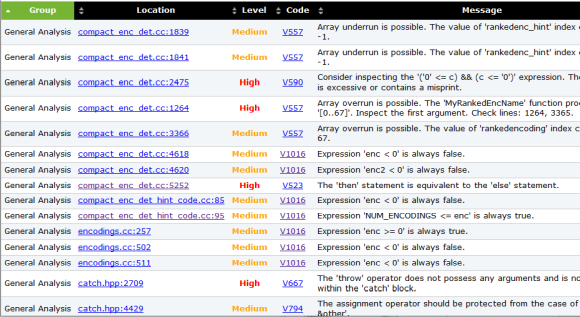
По клику в ячейке Location сообщения можно перейти к соответствующей строке кода:
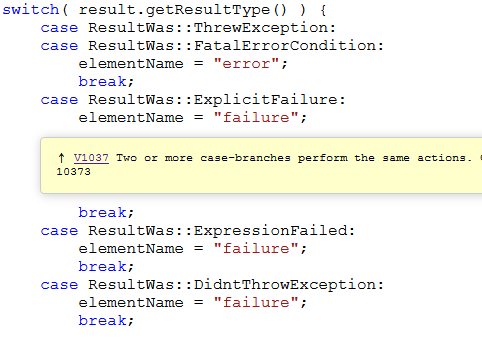
Клик по номеру диагностики в колонке Code откроет документацию с описанием этой диагностики.
Подавление срабатываний анализатора
При проверке кода статическим анализатором возможны ложные срабатывания или просто нежелательные сообщения (шум). PVS-Studio предоставляет механизмы подавления таких предупреждений. Для индивидуального подавления срабатываний, можно применить один из способов, описанных в разделе документации "Подавление ложных предупреждений".
Также при анализе старого кода может возникнуть необходимость массово подавить все сообщения. Как правило, это нужно для того, чтобы проверять только тот код, который добавляется в существующую кодовую базу. Для этого используется параметр suppress утилиты pvs-studio-analyzer.
Массово подавить сообщения в отчете можно следующей командой:
pvs-studio-analyzer suppress /path/to/report.logИнформация о подавленных сообщениях хранится в файле suppress_base.json, который лежит рядом с проектом. Такие сообщения исключаются из отчета при последующих проверках.
Подробнее этот механизм описан в документации здесь.
Заключение
Это было краткое введение в использование анализатора PVS-Studio под Linux. Надеюсь, оно было полезным и ответило на наиболее часто возникающие вопросы. Более подробно о теме статьи вы можете прочитать в документации здесь.
Если хотите поделиться этой статьей с англоязычной аудиторией, то прошу использовать ссылку на перевод: Yuri Minaev. Getting Started with the PVS-Studio Static Analyzer for C++ Development under Linux.
